Здравствуйте. Рады, что антивирус помог найти зловреда. Кстати, вирусы-майнеры теряют свою популярность как раз из-за того, что легко себя выдают перегревом, а иногда и сжиганием видеокарты. Так что Вы очень вовремя удалили вирус.
Как использовать приложение Zello рация
Здравствуйте. А Вы помните, лет 15 назад была популярна технология Push-to-Talk (PTT), которая превращала Ваш телефон в полноценную рацию? Спустя годы появилась куча мессенджеров, дающая людям более широкие возможности общения. Но не так давно был выпущен интересный софт с названием Zello. Что это за программа, для чего нужна и как правильно использовать – узнаете из сегодняшнего обзора.

Назначение Зелло
Приложение создано для различных операционных систем и платформ. С его помощью Ваш мобильный гаджет или персональный ПК превратиться в полноценную рацию. Для использования нужен только интернет и соответствующая версия утилиты, предназначенная для конкретного устройства. Скачивание лучше производить с официального ресурса (ссылки будут опубликованы далее в статье).
Ключевые возможности Zello следующие:
- Можно обмениваться звуковыми сообщениями (голосом) в реальном времени;
- ПО отличается высоким качеством звучания;
- Количество потребляемого интернет трафика минимальное (актуально для EDGE);
- Можно создавать каналы и приглашать к общению до двух с половиной тысяч участников. При этом, передача данных будет надежно зашифрована и защищена от прослушивания;
- Вся переписка сохраняется на смартфоне, то есть, можно просмотреть её в любой момент;
- Подключив беспроводную гарнитуру Вы сможете сделать процесс еще более комфортным.
Здравствуйте. Сам факт того, что телега запоминает все контакты даже после удаления настораживает. Видимо владельцам либо очень нужны данные пользователей, либо телеграм использует хранение в облаке на Вашем же устройстве. В таком случае данные будут существовать до тех пор, пока существует облако.
Zello описание
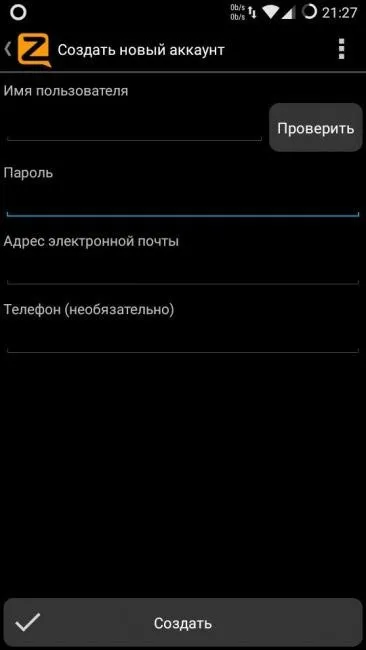
В этой статье мы рассмотрим вариант приложения под Android. Скачиваем Zello с Плей Маркета . Затем, софт сообщает нам следующее:
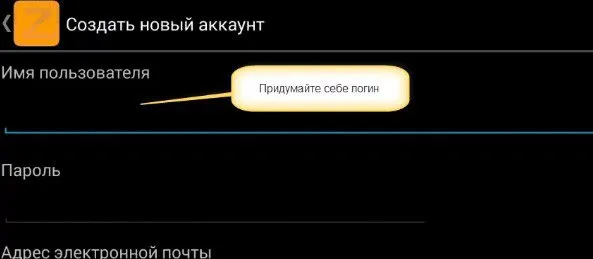
Смысл в том, что, если вы желаете применять данную рацию, необходимо зарегистрироваться на сайте приложения. Делается это довольно быстро, можно в самой программе:
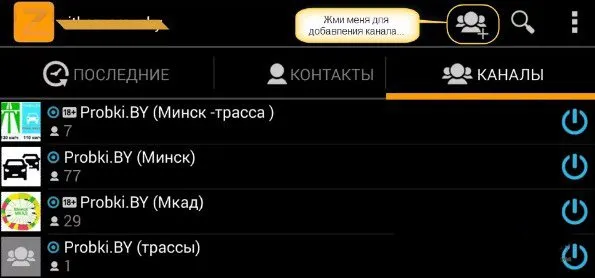
Посмотрите, как выглядит окошко приложения:
Разберём главные опции программы. Вначале, добавим каналы, с которыми мы желаем соединиться. Данные каналы не что иное, как группы пользователей по различным интересам.
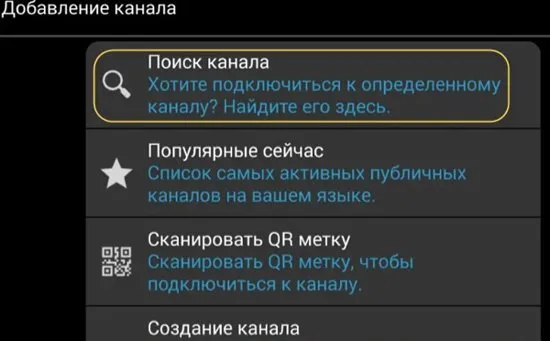
К примеру, если вам нужно узнать, какова дорожная обстановка в Минске, подключаемся к каналу, который называется «Probki.by (Минск)». Чтобы подключиться, нужно кликнуть по соответствующей вкладке на изображении и выбрать «Поиск канала»:
После этого, нам нужно вписать в строку поиска, как называется нужный нам канал и готово. После этого, пользователь будет знать последние дорожные новости. Можете посмотреть, как выглядит один из таких скриншотов.
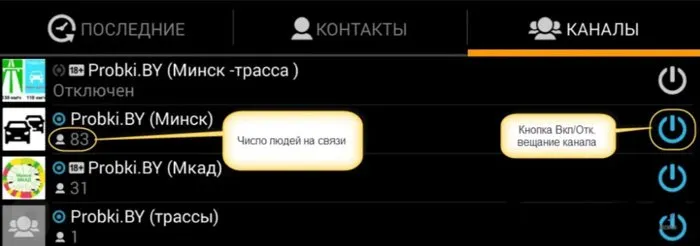
Узнать, в каком состоянии находится определённый канал есть возможность по участникам, число каковых находится рядом с названием канала. Кнопочка в правом ниспадающем меню может как подключить пользователя к живому вещанию, так и отключить от него.
Кроме этого, есть возможность тапнуть по названию канала и часть времени придерживать его. В этом случае всплывёт ниспадающее меню, с определёнными опциями.
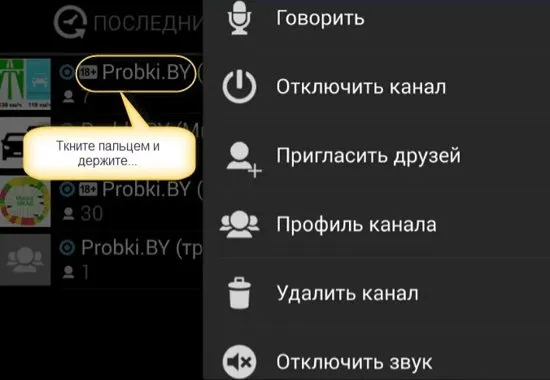
Как видно из скриншота, человек при желании довольно быстро сможет отключить канал или на определённый промежуток времени отключить звук. Кроме этого, существует функция, которая поможет вам пригласить знакомых.
Если вы выберите вкладку «Профиль канала» то на дисплее возникнут данные, где вам сообщат, как нужно вести себя в этой группе и прочую информацию по группе.
Статусы Zello
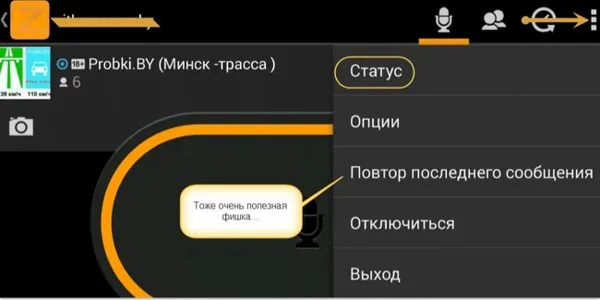
Настало время рассмотреть, как применять статусы в Зелло под Android. Открываем верхние вкладки справа и выбираем нужную команду, которая называется «Статус»:
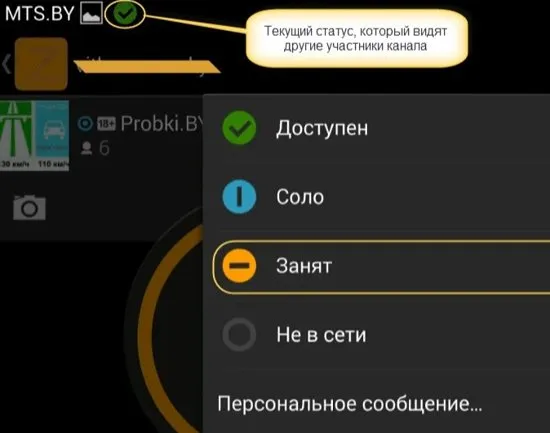
После этого, нам нужно выбрать вкладку «Занят»:
Если вы так поступите, то передачи со звуком, передаваемые прочими членами группы, в режиме онлайн вы не услышите. Но, вы данные передачи сможете услышать далее, в удобное время.
Положение и наименованием «Соло» функционирует чуть-чуть по иному действию. Когда вы его выберите, действия будут такими: нужно выбрать определённое сообщество, которое вы желаете услышать.
После этого, задействуем «Соло». В этом случае другие группы станут молчать. Оповещения же, которые к вам поступают, начнут записываться в архивные данные. Их при желании есть возможность просмотреть в меню «Последние».
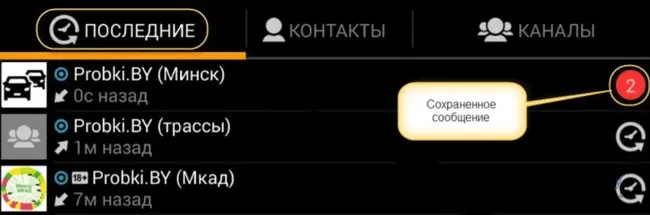
После этого, можно перейти к взаимодействию с приложением Зелло со членами групп. Другими словами, с пользователями, вещающими по открытой связи нужные водителям данные. Кликнем по названию группы, после этого по желтому ярлыку.
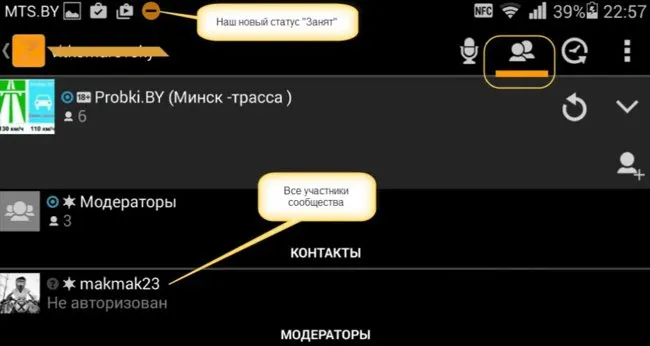
На дисплее возникнет перечень членов, участвующих в данной группе. Можно выбрать каждого, а затем разобраться, что с этим пользователем делать.
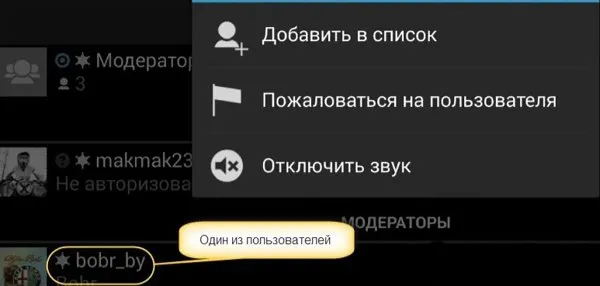
Если кликнуть по команде «Добавить в список», то когда этот пользователь вас авторизует, вы свободно с ним можете поговорить через данное приложение, без участия общей группы.
Но, тут существует особенность. Человек может увидеть просьбу о дружбе, если оба участника находятся в сети. Если же нет, вы с ним не познакомитесь. Поэтому, стоит принимать во внимание данный нюанс этого приложения.
Нет ничего проще для дуплексной радиосвязи, чем Walkie-talkie. Оно отличается отличным дизайном и простотой использования. Работает под Android, iOS, через Web с помощью любого браузера. Настройте гаджеты всех пользователей, принимающих участие в беседе, на одну и ту же частоту, жмите на кнопку и вперед!
Обзор приложения Zello
Те, кто застал процесс развития мобильной связи начала 2000х годов, прекрасно помнят технологию PTT (Push to talk), которая была очень схожа с принципом общения по рации. С развитием стандартов передачи данных о данной функции быстро забыли, т.к. время диктовало необходимость мгновенного двустороннего общения. Но несколько лет назад на рынке современных приложений появился очень интересный продукт, навеивающий ностальгию прошлых лет. Рассмотрим, что это за программа Zello и как ей пользоваться.
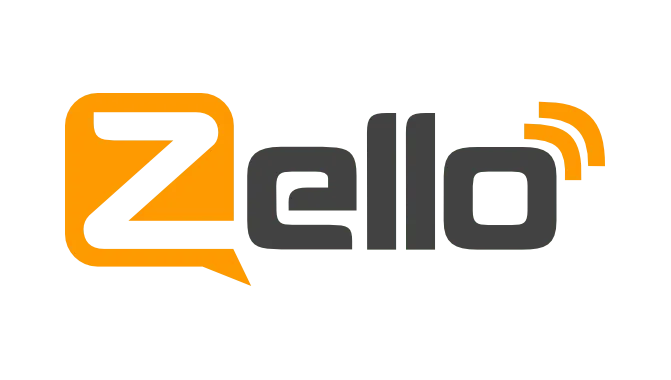
Описание программы
Zello – мультиплатформенное приложение, которое превращает ваш смартфон, планшет или компьютер в рацию. Для работы потребуется лишь интернет-соединение, устройство и установленная на него программа. Скачать установочный файл можно на официальном сайте разработчика.
К основным особенностям относится следующее:
- передача голосовых сообщений в режиме real time;
- высокое качество звука;
- небольшое потребление трафика;
- стабильная работа даже в GPRS/EDGE сетях;
- создание защищенных личных каналов до 2500 активных участников;
- сохранение истории сообщений;
- возможность общения посредством Bluetooth-гарнитуры.
Десктопная версия
Приложение для Windows предназначено для создания и администрирования каналов, ведь необходимости использовать рацию дома нет. Исключением могут быть лишь важные события, требующие немедленной реакции или прослушивание популярных каналов в качестве радио.
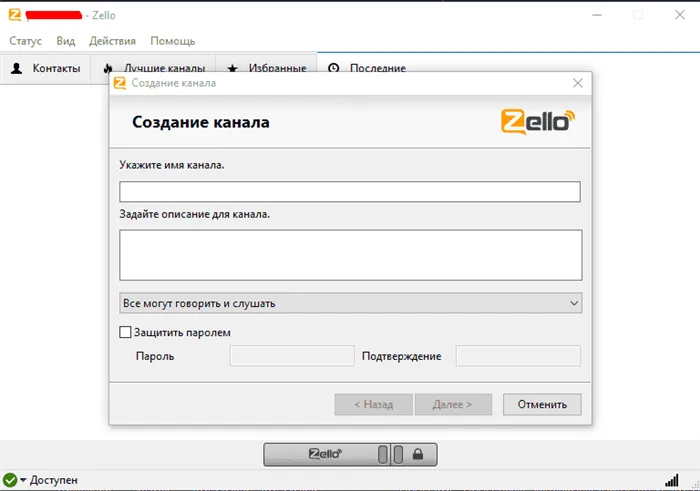
Скачать версию для Windows можно по этой ссылке.
Мобильное приложение
Данный тип программы позволяет общаться в режиме реального времени в любом месте, где есть покрытие сети. Это очень удобно в дальних групповых поездках, походах, при координировании групп людей и передаче срочных сообщений без возможности обсудить их.
Скачать версию для Android можно по этой ссылке, а iOS здесь.
Kак пользоваться?
В этом нет ничего сложного. После установки приложения запустите его и следуйте нашим подсказкам:
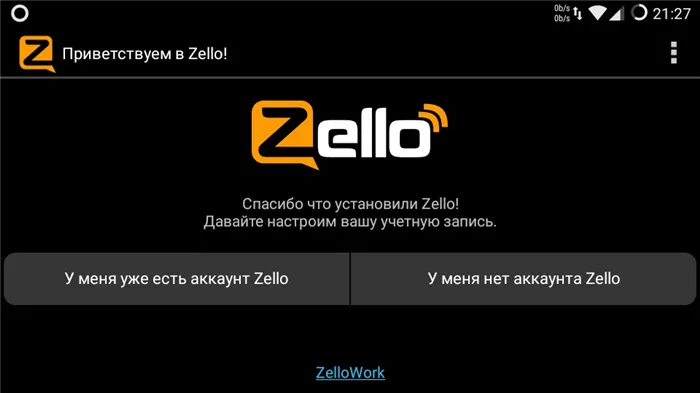
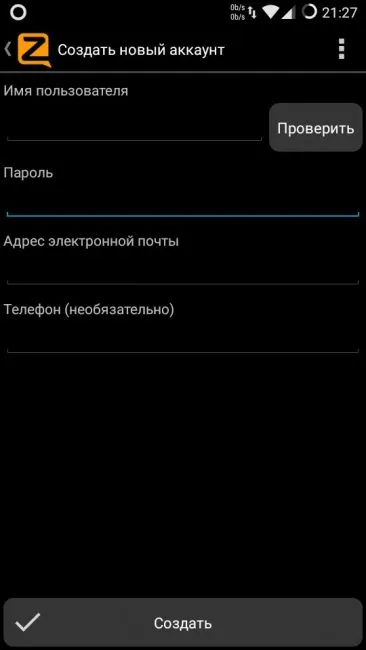
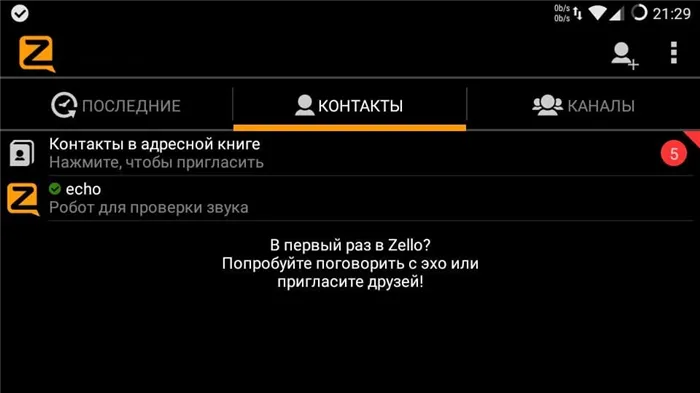
Основной этап настроек окончен. Теперь я расскажу, как найти и подключиться к каналу. Для этого:
- Перейдите на вкладку «Список каналов».
- Нажмите на кнопку «Добавить канал».
- Выберите интересующий способ: поиск и подключение к существующему или создание своего канала.
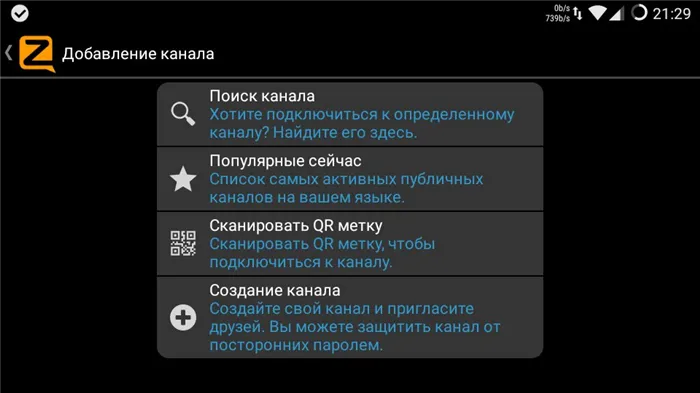
Далее следуйте подсказкам приложения и начинайте общение посредством Zello!
Популярные каналы и как их искать?
На каждом тематическом форуме размещаются контакты общих чат-ресурсов. Если у портала есть zello-чат, просто введите его название в поиск и добавьтесь к разговору.
Для подключения к одному из популярных каналов нужно нажать на кнопку «Популярные сейчас» в меню «Добавление канала». В большинстве случаев, в подобных пабах необходимо выполнить дополнительное условие для полноценного участия в чате. Им может быть включение оповещений об активностях в разговоре или верификация аккаунта модератором.
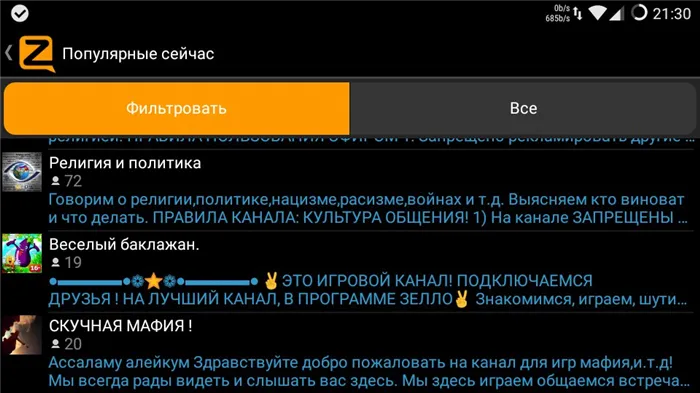
После этого, нам нужно вписать в строку поиска, как называется нужный нам канал и готово. После этого, пользователь будет знать последние дорожные новости. Можете посмотреть, как выглядит один из таких скриншотов.
Для кого и для чего предназначена программа
Виртуальная рация – достойная альтернатива обычной, ведь сигналы сотовой связи сегодня ловятся почти повсеместно.
Программу Zello используют группы туристов, спортсменов, поисковые отряды и т. п. для поддержания связи и координации совместных действий. Также ею пользуются те, чья работа связана с разъездами (таксисты, перевозчики грузов) или с нахождением на удаленных друг от друга объектах. Кроме того, виртуальное общение заменяет живое, когда рядом просто нет подходящего собеседника: достаточно найти канал, посвященный интересующей тематике, и подключиться к нему. Либо создать свой собственный. Кстати, Zello помог уже очень многим людям завязать знакомства и найти друзей по интересам. А подключившись к каналам типа «Болталка», «Обо всем на свете» или «Общение», можно скоротать время, когда скучно.
Как пользоваться
Версии Zello существуют для ПК, а также для гаджетов под Android, iOS, Windows Phone и BlackBerry. Бесплатно загрузить дистрибутив можно как с сайта программы , так и из Google Play, Microsoft Store, App Store или BlackBerry World – смотря какое у вас устройство.
После установки придумайте себе имя и пароль, а также укажите электронную почту. Далее всё, вы зарегистрированы – войдите в аккаунт и можете начинать общение.
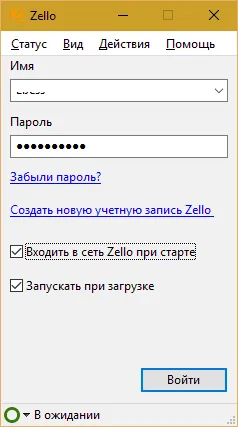
Сразу после инсталляции ваш список контактов, разумеется, пуст. Для добавления пользователя зайдите в меню «Действия» – «Добавить контакты» и укажите имя или электронный адрес участника. Добавить можно только тех, кто уже имеет аккаунт в приложении. Рассылка писем с приглашениями незарегистрированным пользователям не производится.
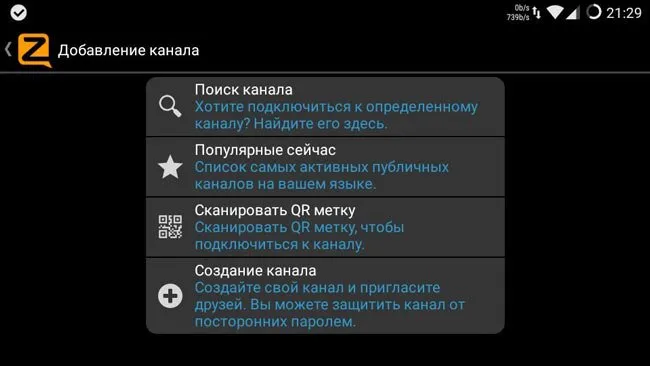
Чтобы присоединиться к разговору в открытом онлайн-канале, кликните кнопку «Лучшие каналы» и выберите интересующую тему.
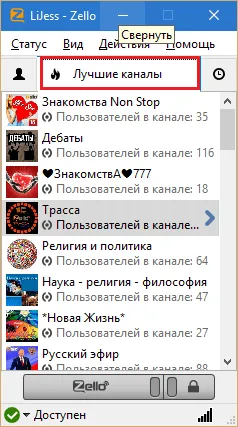
Щелкнув по стрелке справа в строке темы, вы перейдете к списку ее участников, а нажав кнопку «Play» – прослушаете их последние сообщения.
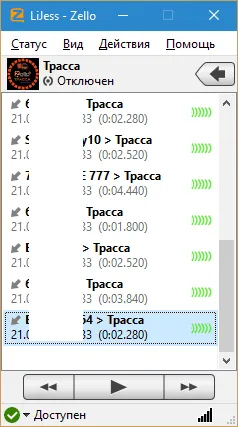
Для сохранения онлайн-канала в своем листе контактов, откройте контекстное меню первого и нажмите «Добавить этот канал».
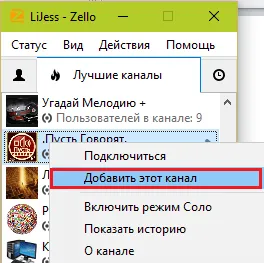
Чтобы присоединиться к беседе, зайдите в канал, нажмите внизу списка участников кнопку «Zello» и начинайте говорить. Ваш голос будет транслироваться в эфир.

Чтобы создать собственный онлайн-канал, откройте меню «Действие» и кликните «Создать канал». Придумайте ему имя и дайте описание. Распределите права участников – кто может слушать и говорить. Если нужно – защитите паролем. После нажатия «Далее» онлайн-канал будет создан.
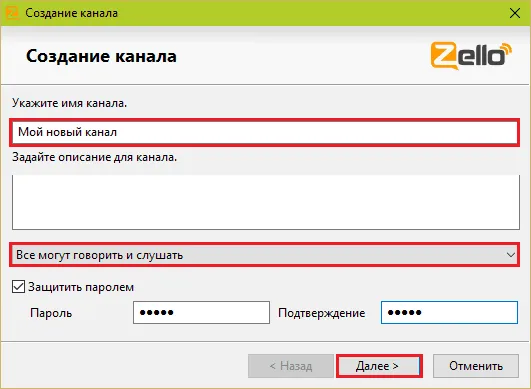
В следующем окне задаются индивидуальные настройки: картинка, интересы, языки общения и прочие правила. Когда заполните нужные поля, кликните кнопку «Принять».
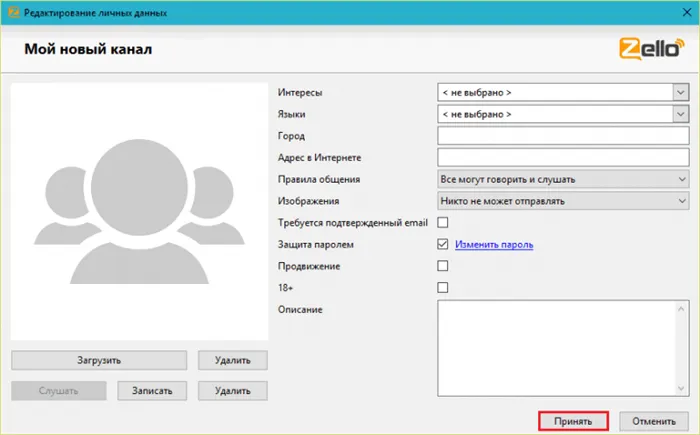
Ну вот, с самым главным мы определились. С остальными функциями Zello – редактированием профиля, установкой параметров звука, настройкой оповещений и остальным, думаю, вы легко разберетесь самостоятельно. Там действительно всё очень просто.
Вывод: Zello рация для Андроид приложение очень полезное, особенно если вы за рулём автомобиля. Так что, пользуйтесь приложением на здоровье. Успехов!
Первые успехи
В течение двух недель с момента запуска Zello успело побывать в общих топ-10 App Store в 22 странах, суммарное число загрузок на сегодня – больше миллиона. Лучший результат в российском App Store – 14 место в категории «Социальные сети». Каждый день (на всех платформах) приложение используют более миллиона человек. Приложение бесплатное и без рекламы, ближе к концу лета планируем выпустить платную версию с дополнительными возможностями.
Данная история опубликована в рамках рубрики Developer Story, где разработчики делятся секретами своей внутренней кухни.
ТЕКСТ: АЛЕКСЕЙ ГАВРИЛОВ. Идея сделать «голосовую аську» возникла у меня в 2005 году, после того как поигравшись с Jimm на своей Motorola v535, я понял что ICQ на телефоне – это здорово, но очень неудобно. Проект получил кодовое имя VoICQ (voice icq) или «Васька», я написал краткое резюме, исследовал возможности современных (по тому времени) телефонов.












